Tables
This section explains how to insert and customize think-cell tables in your presentation. By default, tables consist of grouped text boxes that resize automatically based on their contents. To learn more about text boxes, see Text boxes. Table cells can also consist of Harvey balls, checkboxes, and other elements (see Choose cell content type).
Insert tables
To insert a table on your slide, select Insert > think-cell > Elements > Table .
In think-cell Suite, you can create tables directly from Excel, update tables with external data, and match table formatting to Excel. To learn more, see Create tables from Excel.
Add or delete table rows and columns
To add rows or columns to a table, follow these steps:
- Select a row or column (see Select multiple objects). Arrows appear on each side of your selection.
- Select the arrow on the side where you want to add the new row or column. Alternatively, select and hold Ctrl+Alt, then use the arrow keys to create rows or columns.

To delete table rows or columns, select the row or column, then select Del or Backspace. Alternatively, right-click the selection to open the context menu, then select Delete

Resize tables
To resize a table, select the entire table, then follow these steps:
- Hover over the edge of the table so that a thick orange highlight appears around the table, then click the table. Resize handles appear around the table.
- To resize the table, drag a resize handle.


Format tables
To format a table, select the table to open the mini toolbar. By default, the mini toolbar has the following formatting options:
- Font and font size (see Change the font and font size)
- Font color (see Change the font color)
- Horizontal and vertical alignment (see Change the text alignment)
- Text direction (see Change the text direction)
- Vertical and horizontal stripes (see Apply alternating fills to rows or columns)
- Fill (see Fills)
- Cell content (see Choose cell content type)

You can select and format individual cells, columns, rows, or the entire table (see Select objects).
Depending on the cell content, other formatting options appear on the mini toolbar. For example, if a table cell contains a checkbox, the mini toolbar displays checkbox formatting options (see Checkboxes).
You can apply PowerPoint's built-in paragraph formatting options to text in tables. To learn more, see Apply PowerPoint text formatting.
Apply alternating fills to rows or columns
You can make your tables easier to scan by applying alternating fills to table rows or columns. To apply alternating fills, follow these steps:
- Select the table or the cells that you want to apply alternating fills to.
- On the mini toolbar, select Vertical Stripes


After you apply alternating fills, on the mini toolbar, Stripe color 1 and Stripe color 2 menus replace the Fill menu. To customize the alternating fills, select the first fill on the Stripe color 1 menu and the second fill on the Stripe color 2 menu.
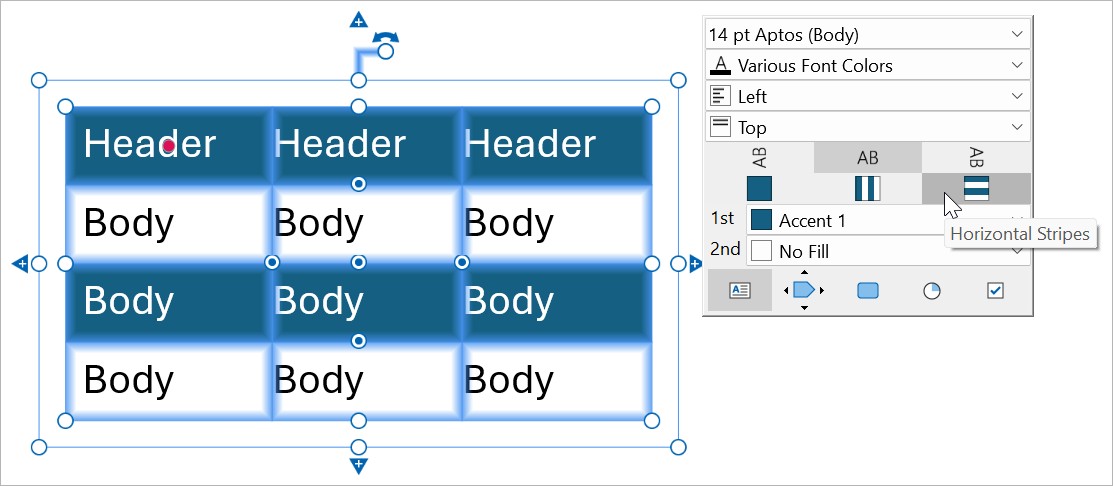
When you apply alternating fills, the first fill is the fill of the reference object in your selection. To use another object's fill as the first fill, select the object as the reference object (see Select a reference object). When you apply alternating fills without selecting a reference object, think-cell uses no fill for the first fill and the Accent 1 color of your PowerPoint theme as the second fill.

To remove alternating fills, select the table or the cells to open the mini toolbar, then select No Striping

Choose cell content type
Instead of text boxes, table cells can consist of other elements. To change a table cell's content type, select the cell to open its mini toolbar, then choose from the following options:
- Text Box
(see Text boxes)
- Pentagon/Chevron
(see Create process flows)
- Rounded Rectangle
(see Rounded rectangles)
- Harvey Ball
(see Harvey balls)
- Checkbox
(see Checkboxes)

Rounded rectangles
To insert a rounded rectangle on your slide, select Insert > think-cell > Elements > Rounded Rectangle . To enter text inside a rounded rectangle, select the element and start typing.
By default, rounded rectangles resize automatically based on their contents. To learn how to lock the size and position of rounded rectangles, see Resize text boxes.
To learn how to customize rounded rectangles, see Format and style elements.